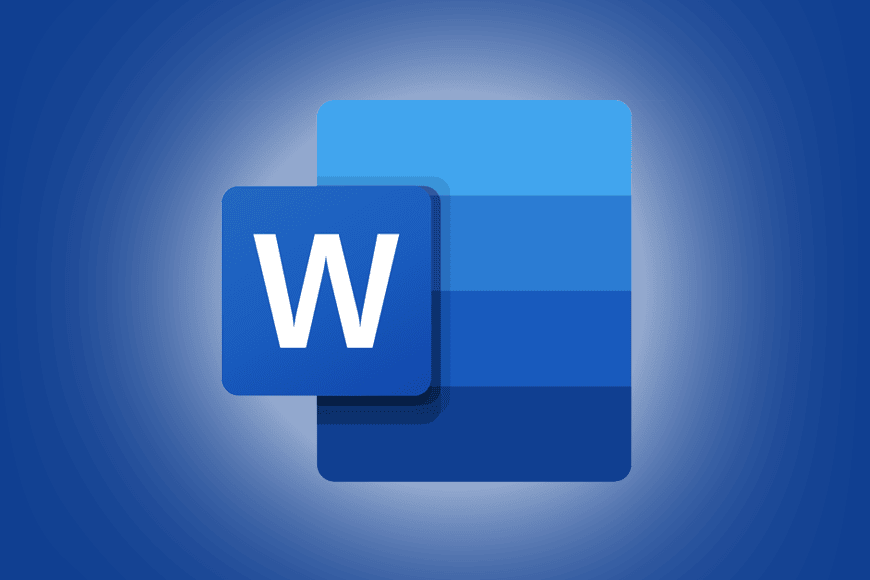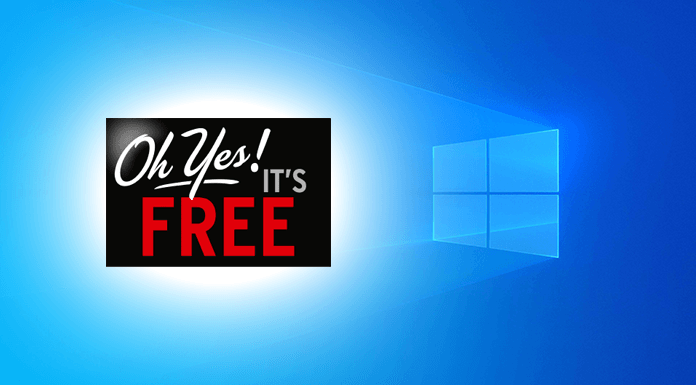Κοιτώντας τα πληκτρολόγια στους υπολογιστές μας, αμέσως διακρίνουμε τον χαμό που γίνεται επάνω στα πλήκτρα: Γράμματα στα ελληνικά και τα αγγλικά, αριθμοί, σύμβολα, σχήματα.
Στην περίπτωση που γράφετε αγγλικά κείμενα η ζωή σας θα είναι εύκολη, αφού δεν υπάρχουν τονισμοί, δεν υπάρχουν διαλυτικά, και συνήθως όλα όσα χρειάζεστε απεικονίζονται επάνω σε κάποιο πλήκτρο. Δεν ισχύει το ίδιο και για την ελληνική γλώσσα.
Στον οδηγό αυτό χρησιμοποιούμε το πρόγραμμα Microsoft Word και την ελληνική γλώσσα στο πληκτρολόγιο για να δούμε πώς μπορούμε να εισάγουμε κάποιους συγκεκριμένους χαρακτήρες που δεν είναι ορατοί με μια ματιά στο πληκτρολόγιο.
Σημαντικό: Πριν προχωρήσετε, θα πρέπει να γνωρίζετε πως όπου αναφέρεται το δεξί πλήκτρο «Alt», σε κάποια πληκτρολόγια θα το βρείτε ως «Alt Gr». Είναι το πλήκτρο δεξιά από τη μεγάλη μπάρα (με την οποία εισάγουμε το κενό, η λεγόμενη «Spacebar») στο κάτω μέρος του πληκτρολογίου.
Επίσης, πολύ σημαντικό, σε όλες τις συντομεύσεις παρακάτω έχουμε φροντίσει η γλώσσα πληκτρολογίου να είναι η ελληνική!
Τελευταία σημαντική υπόδειξη, είναι πως μπορείτε οποιοδήποτε σύμβολο βλέπετε παρακάτω να το αντιγράψετε και να το κάνετε επικόλληση μέσα στο Word σε περίπτωση που δυσκολεύεστε με τις συντομεύσεις. Είναι μια εναλλακτική λύση.
Πώς βάζω διαλυτικά (με ή χωρίς τόνο) στο Word;
Διαλυτικά χωρίς τόνο (ϊ-ϋ, Ϊ-Ϋ)
Συντόμευση πληκτρολογίου:
δεξί ή αριστερό «Shift» + «;» και έπειτα Γράμμα («Ι» ή «Υ»)
Επεξήγηση συντόμευσης:
Μέσα στο Word, κρατήστε πατημένο το δεξί ή αριστερό πλήκτρο Shift και στη συνέχεια πατήστε το πλήκτρο με το σύμβολο «;» (αυτό με το οποίο βάζετε τόνους στις λέξεις). Θα παρατηρήσετε πως τίποτα δε συνέβη, κι αυτό γιατί στη συνέχεια πρέπει να πατήσετε ένα εκ των πλήκτρων «Ι» ή «Υ» για να προστεθούν τα διαλυτικά στο γράμμα που επιθυμείτε. Λειτουργεί τόσο για πεζά όσο και κεφαλαία γράμματα.
Διαλυτικά με τόνο (ΐ-ΰ)
Συντόμευση πληκτρολογίου:
δεξί ή αριστερό «Shift» + «W» και έπειτα Γράμμα («Ι» ή «Υ»)
ή δεξί «Alt» + «;» και έπειτα Γράμμα («Ι» ή «Υ»)
Επεξήγηση συντομεύσεων:
Ο πρώτος τρόπος και πιο εύκολος κατά τη γνώμη μου, είναι κρατώντας πατημένο το δεξί ή αριστερό πλήκτρο «Shift» και πατώντας στη συνέχεια το πλήκτρο με το γράμμα «W». Θα παρατηρήσετε πως δεν έγινε τίποτα ακόμη, κι αυτό γιατί στη συνέχεια θα πρέπει να πατήσετε ένα εκ των πλήκτρων «Ι» ή «Υ» για να προστεθούν τα διαλυτικά με τόνο στο γράμμα που επιθυμείτε. Λειτουργεί μόνο σε πεζά γράμματα.
Ο δεύτερος τρόπος είναι κρατώντας πατημένο το δεξί «Alt» και πατώντας στη συνέχεια το πλήκτρο με το σύμβολο «;» (αυτό με το οποίο βάζετε τόνους στις λέξεις). Και πάλι, όπως στον πρώτο τρόπο, θα χρειαστεί να πατήσετε στη συνέχεια ένα εκ των πλήκτρων «Ι» ή «Υ» για να προστεθούν τα διαλυτικά με τόνο στο γράμμα που επιθυμείτε. Λειτουργεί μόνο σε πεζά γράμματα.
Πώς βάζω άνω τελεία (·) στο Word
Ο (εύκολος) γρήγορος τρόπος
Συντόμευση πληκτρολογίου:
αριστερό «Alt» + 0903
Επεξήγηση συντόμευσης:
Κρατήστε πατημένο το αριστερό «Alt» του πληκτρολογίου με το αριστερό σας χέρι και με το δεξί χέρι πηγαίνετε στους αριθμούς στο δεξί μέρος του πληκτρολογίου (στο λεγόμενο Numpad) και πατήστε τους εξής αριθμούς με τη σειρά: 0903. Η πληκτρολόγηση των αριθμών δε θα εμφανίσει τίποτα στο έγγραφο σας, έως ότου αφήσετε το Alt για να εμφανιστεί η άνω τελεία.
Προσοχή:
Φροντίστε το Numpad να είναι ενεργό μέσω του πλήκτρου Num Lock, διαφορετικά το Numpad δε λειτουργεί.
Ο (δύσκολος) γρήγορος τρόπος
Συντόμευση πληκτρολογίου:
0387 και έπειτα αριστερό «Alt» + «X»
Επεξήγηση συντόμευσης:
Πληκτρολογήστε πρώτα τους αριθμούς 0387 στο έγγραφο σας. Στη συνέχεια, κρατώντας πατημένο το αριστερό «Alt» και πατώντας το πλήκτρο «X» από πάνω του, οι αριθμοί 0387 θα μετατραπούν σε άνω τελεία.
Πώς βάζω άνω κάτω τελεία (:) στο Word;
Συντόμευση πληκτρολογίου:
δεξί ή αριστερό «Shift» + «Q»
Επεξήγηση συντόμευσης:
Κρατώντας πατημένο το δεξί ή αριστερό πλήκτρο «Shift» και στη συνέχεια πατώντας το πλήκτρο «Q», μπορείτε κατά την ελληνική πληκτρολόγηση να προσθέσετε την άνω κάτω τελεία.
Πώς βάζω εισαγωγικά («») στο Word;
Συντόμευση πληκτρολογίου:
δεξί «Alt» + «[»
ή δεξί «Alt» + «]»
Επεξήγηση συντόμευσης:
Φροντίστε να έχετε ενεργοποιημένη την ελληνική γραφή. Κρατήστε πατημένο το δεξί «Alt» και πατήστε ένα εκ των πλήκτρων «[» ή «]» για να ανοίξετε ή να κλείσετε τα εισαγωγικά, αντίστοιχα.
Πώς βάζω ελληνικό ερωτηματικό (;) στο Word;
Συντόμευση πληκτρολογίου:
«Q»
Επεξήγηση συντόμευσης:
Το πλήκτρο με το γράμμα «Q» δεν αντιστοιχεί σε κάποιο ελληνικό γράμμα, οπότε αν το πατήσετε με την διάταξη του πληκτρολογίου στα ελληνικά, θα σας εμφανίσει το ελληνικό ερωτηματικό.
Πώς βάζω αγγλικό ερωτηματικό (?) στο Word;
Συντόμευση πληκτρολογίου:
δεξί ή αριστερό «Shift» + «?» (το πλήκτρο ίσως έχει πάνω και το σύμβολο «/»)
Επεξήγηση συντόμευσης:
Κρατώντας πατημένο το δεξί ή αριστερό πλήκτρο «Shift» (βολεύει περισσότερο το δεξί) και στη συνέχεια πατώντας το πλήκτρο «?», μπορείτε είτε έχετε διάταξη πληκτρολογίου στα ελληνικά είτε στα αγγλικά, να προσθέσετε το αγγλικό ερωτηματικό.
Πώς βάζω τόνους σε γράμματα (ά-ί-ό-ύ-ώ-έ-ή) στο Word;
Συντόμευση πληκτρολογίου:
«;» + φωνήεν γράμμα
Επεξήγηση συντόμευσης:
Πατήστε πρώτα το πλήκτρο με το σύμβολο «;» και στη συνέχεια πατήστε ένα εκ των πλήκτρων «A», «E», «I», «O», «V», «Y», «H», για να τονίσετε το γράμμα που επιθυμείτε.
Πώς βάζω αποσιωπητικά (…) στο Word;
Συντόμευση πληκτρολογίου:
δεξί ή αριστερό «Ctrl» + αριστερό «Alt» + «.» (τελεία)
Επεξήγηση συντόμευσης:
Κρατώντας πατημένα τα πλήκτρα δεξί ή αριστερό «Ctrl» (βολεύει το αριστερό) και αριστερό «Alt» και πατώντας στη συνέχεια το πλήκτρο της τελείας, μπορείτε να εισάγετε τα αποσιωπητικά στο έγγραφο σας.
Πώς βάζω το σύμβολο για τους βαθμούς Κελσίου (°) στο Word;
Συντόμευση πληκτρολογίου:
αριστερό «Alt» + 0176
Επεξήγηση συντόμευσης:
Κρατήστε πατημένο το αριστερό «Alt» του πληκτρολογίου με το αριστερό σας χέρι και με το δεξί χέρι πηγαίνετε στους αριθμούς στο δεξί μέρος του πληκτρολογίου (στο λεγόμενο Numpad) και πατήστε τους εξής αριθμούς με τη σειρά: 0176. Η πληκτρολόγηση των αριθμών δε θα εμφανίσει τίποτα στο έγγραφο σας, έως ότου αφήσετε το Alt για να εμφανιστεί το σύμβολο των βαθμών Κελσίου.
Πώς βάζω το σύμβολο του ευρώ (€) στο Word;
Συντόμευση πληκτρολογίου:
δεξί «Alt» + «E»
Επεξήγηση συντόμευσης:
Φροντίστε να έχετε ενεργοποιημένη την ελληνική γραφή. Κρατήστε πατημένο το δεξί «Alt» και πατήστε το πλήκτρο «E» για να εμφανιστεί το σύμβολο του ευρώ.
Πώς βάζω το σύμβολο για τα ομοιωματικά (〃) στο Word;
Συντόμευση πληκτρολογίου:
3003 και έπειτα αριστερό «Alt» + «X»
Επεξήγηση συντόμευσης:
Πληκτρολογήστε πρώτα τους αριθμούς 3003 στο έγγραφο σας. Στη συνέχεια, κρατώντας πατημένο το αριστερό «Alt» και πατώντας το πλήκτρο «X» από πάνω του, οι αριθμοί 3003 θα μετατραπούν στο σύμβολο για τα ομοιωματικά.
Πώς βάζω το σύμβολο της κάτω παύλας (_) στο Word;
Συντόμευση πληκτρολογίου:
δεξί ή αριστερό «Shift» + «-» (παύλα)
Επεξήγηση συντόμευσης:
Κρατήστε πατημένο το δεξί ή αριστερό πλήκτρο «Shift» και στη συνέχεια πατήστε το πλήκτρο της παύλας «-» (που βρίσκεται δεξιά από το πλήκτρο «μηδέν» και αριστερά από το πλήκτρο «=»).